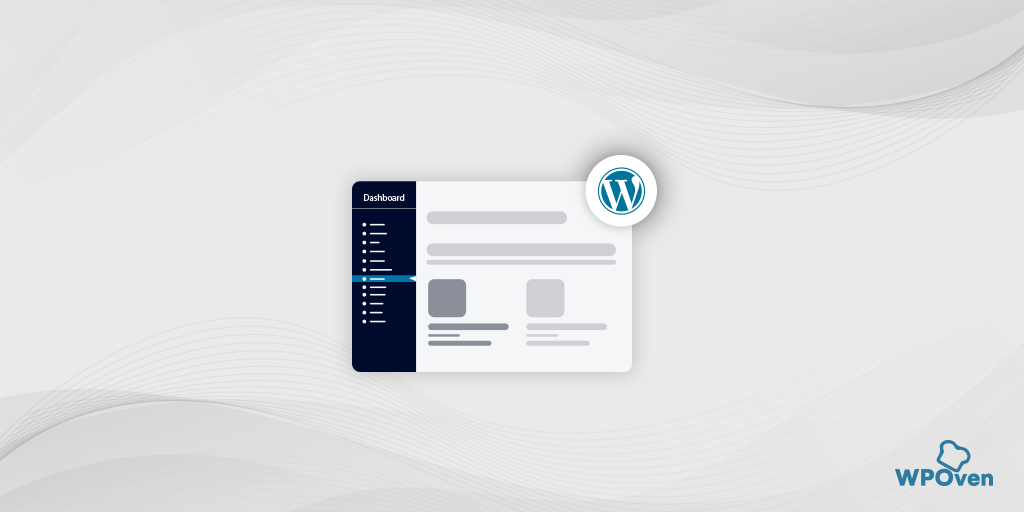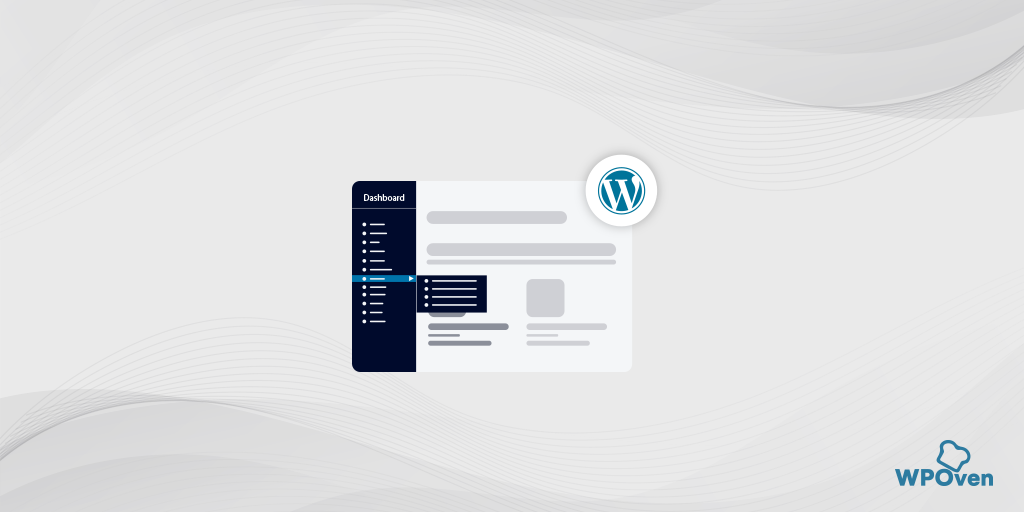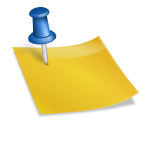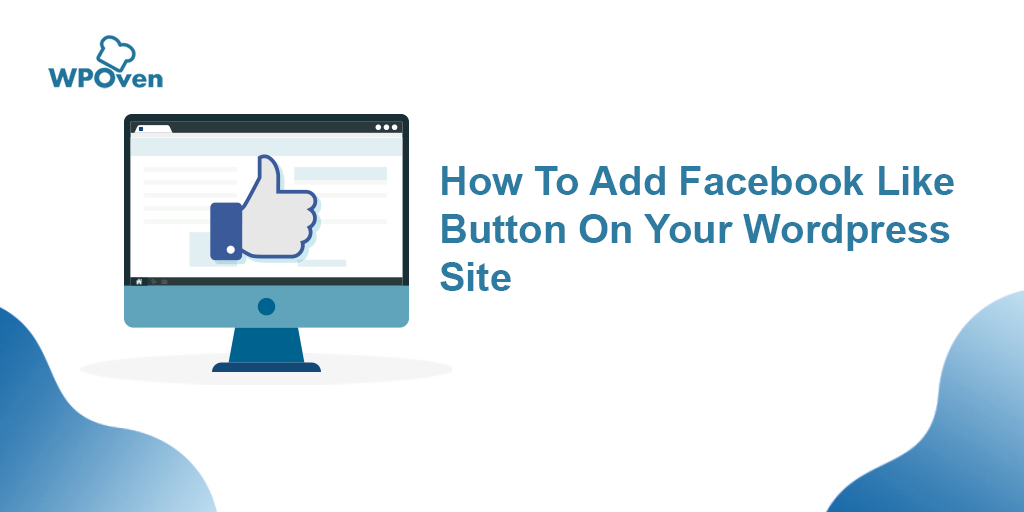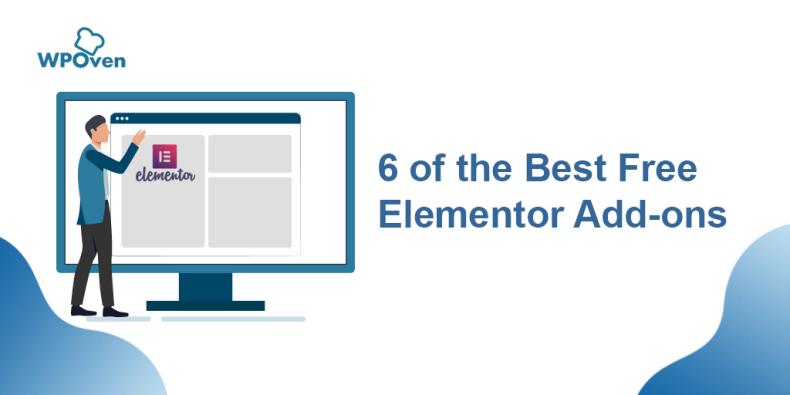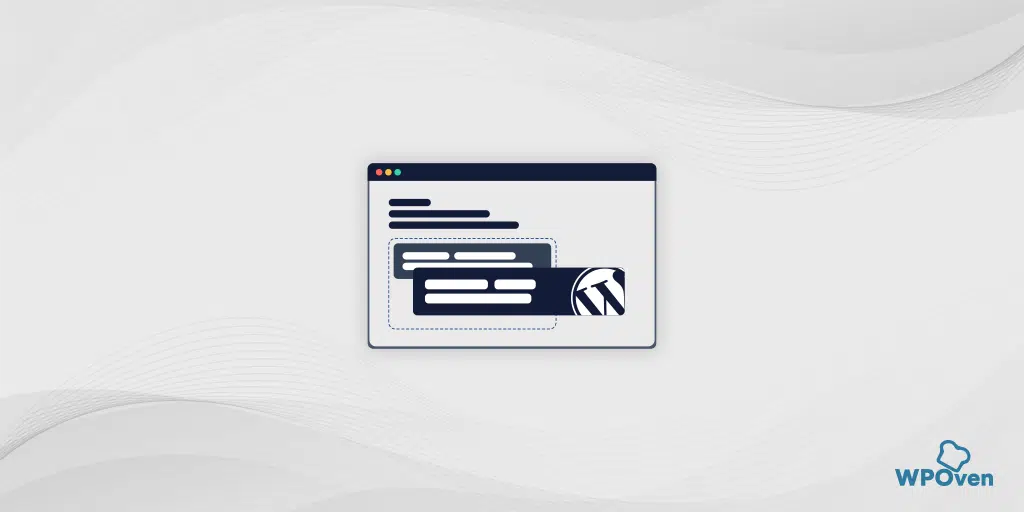Como reordenar suas postagens do WordPress usando arrastar e soltar?
Publicados: 2024-09-25Você deseja reordenar postagens no WordPress? Bem, você pousou no post certo.
Embora o WordPress por padrão reordene as postagens em ordem cronológica inversa, as postagens mais recentes aparecerão primeiro e as mais antigas serão empurradas para o final.
Mas se você quiser fazer muito mais, ou seja, priorizar determinadas postagens de acordo com sua necessidade, abordamos isso neste post. Então fique ligado e continue lendo até o fim.
Por que você precisa reordenar as postagens no WordPress?
Aqui estão alguns dos motivos que você deve verificar para ajudá-lo a entender os benefícios de reordenar postagens no WordPress.
- Destacando conteúdo importante:
Às vezes, você pode querer exibir seu conteúdo principal, como um anúncio ou postagem especial de blog, no topo da sua página inicial, página do blog ou arquivos para que os visitantes o vejam primeiro. - Reordenando tipos de postagem personalizados:
Se você gerencia diferentes tipos de postagens, como produtos em uma loja WooCommerce, talvez queira ajustar manualmente a ordem para mostrar primeiro os itens mais vendidos ou com desconto. - Pedido de postagem padrão do WordPress:
Por padrão, o WordPress organiza as postagens em ordem cronológica inversa (as mais recentes primeiro). Essa configuração dificulta a reorganização do conteúdo com base em suas preferências. - Opções limitadas de reordenamento:
Mesmo com ferramentas como o bloco Query Loop no editor de blocos do WordPress ou no editor de site completo, as opções para alterar a ordem das postagens são limitadas, oferecendo pouca flexibilidade para mover as postagens para cima ou para baixo conforme necessário.
Diferentes métodos para reordenar postagens no WordPress
Agora que fornecemos os motivos pelos quais você deve considerar reordenar postagens no WordPress.
vamos explorar algumas soluções e dicas simples para ajudá-lo a alterar facilmente a ordem das postagens do blog, produtos WooCommerce e outros conteúdos.
1. Edite ou altere a data da postagem publicada
Uma das maneiras mais rápidas e fáceis de reordenar postagens no WordPress é simplesmente alterar a data das postagens publicadas.
Como já mencionamos acima, por padrão o WordPress exibe as postagens em ordem cronológica inversa, ou seja, as postagens mais recentes aparecerão primeiro.
Mas quando você altera a data e a hora da postagem publicada, também muda o local onde ela aparecia nas demais áreas do seu site.
Vamos entender com um exemplo, suponha que você queira alterar ou atualizar um post ou conteúdo antigo e queira mostrá-lo primeiro aos seus visitantes, basta alterar a data de publicação para hoje.
Da mesma forma, se você quiser que determinadas postagens sejam empurradas para baixo na lista, basta alterar a data de publicação para datas mais antigas.
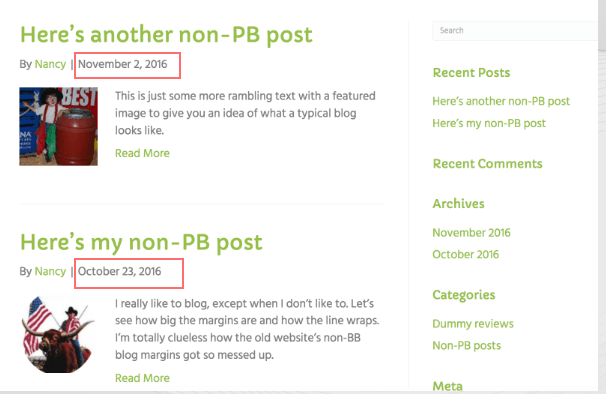
Veja como você pode fazer isso.
Etapa 1: abra a postagem do blog
- Vá para o painel do WordPress.
- Abra a postagem do blog que deseja reordenar no editor de blocos.
Etapa 2: vá para as configurações de publicação
- Na barra lateral direita, clique na guia ‘Post’.
- Encontre a seção 'Publicar' e clique no link próximo à data de publicação.
Etapa 3: alterar a data e a hora
- Um pop-up aparecerá onde você pode ajustar a data e hora de publicação.
- Escolha uma nova data com base em onde deseja que a postagem apareça. Por exemplo, se você deseja que seja exibido após uma postagem publicada em fevereiro, defina a data para 29 de fevereiro de 2024.
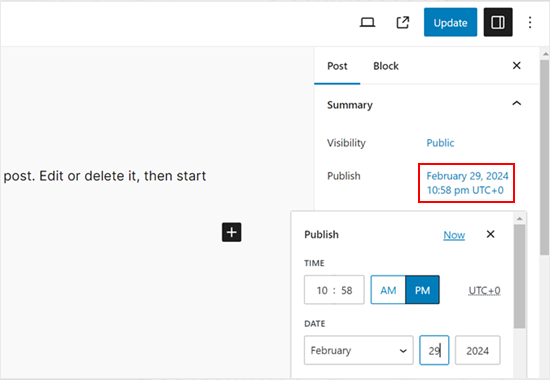
Etapa 4: salve suas alterações
- Depois de alterar a data e a hora, clique no botão ‘Atualizar’ para salvar suas alterações.
Leia: Como ocultar uma página no WordPress? [6 maneiras rápidas]
2. Torne certas postagens como postagens fixas
Se você tiver uma postagem importante no blog, como o anúncio de um produto ou informações sobre um sorteio, certifique-se de que ela permaneça no topo da página do seu blog para que os visitantes a vejam primeiro.
O WordPress possui um recurso chamado “postagens fixas” que permite fixar uma postagem no topo, fazendo com que ela fique acima de todas as outras postagens, independentemente de quando foi publicada.
Veja como você pode fazer isso:
Etapa 1: abra a postagem do blog
- Vá para o painel do WordPress e abra a postagem do blog que deseja destacar.
Etapa 2: ativar a opção fixa
- Na barra lateral direita, na guia ‘Postagem’, encontre a opção que diz ‘Ficar no topo do blog’.
- Marque a caixa ao lado.
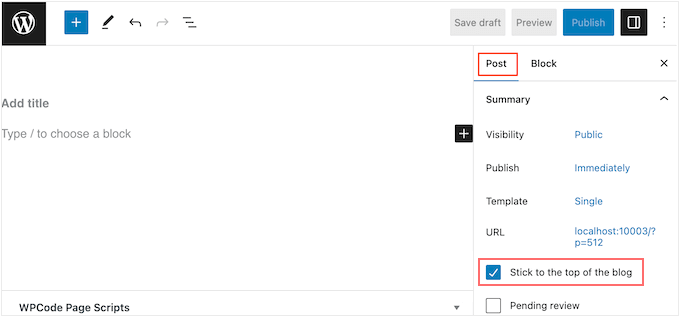
Etapa 3: salve as alterações
- Clique no botão 'Atualizar' para salvar suas alterações.
Etapa 4: visualizar a postagem
- Visite o seu site e você verá a postagem fixada no topo da página do seu blog.
- Dependendo do seu tema WordPress, o post fixo também pode parecer diferente ou se destacar mais do que outros posts.
3. Use um plugin WordPress (ordem de tipos de postagem)
Se você quiser mais opções de controle e personalização para reordenar postagens no WordPress, escolha um plug-in do WordPress como “Ordem de tipos de postagem”.
Este plug-in permite reorganizar facilmente postagens, produtos WooCommerce, cupons e outros conteúdos simplesmente arrastando e soltando-os na ordem desejada.
Veja como você pode fazer isso.
Etapa 1: instalar e ativar o plug-in
- Vá para o painel do WordPress.
- Procure e instale o plugin Post Types Order .
- Depois de instalado, clique em Ativar . (Você pode consultar um guia detalhado, se necessário.)
Etapa 2: definir as configurações do plug-in
- Após a ativação, vá para Configurações »Ordem dos tipos de postagem .
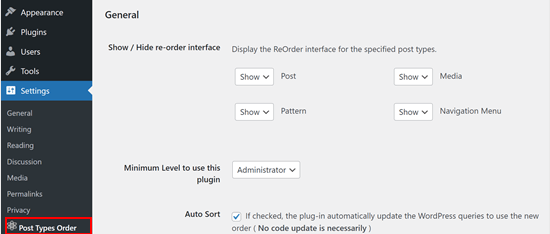
- Na seção ‘Mostrar/Ocultar interface de reordenamento’ , certifique-se de que todos os tipos de conteúdo (como postagens de blog ou produtos) que você deseja reordenar estejam definidos como ‘Mostrar’ usando os menus suspensos.
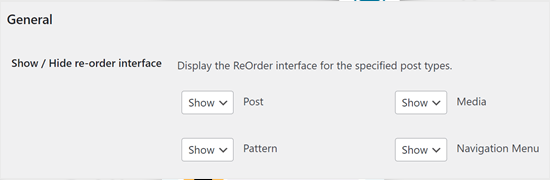
Etapa 3: ativar arrastar e soltar para tipos de conteúdo
- Role até a seção 'Arquivar e arrastar' .
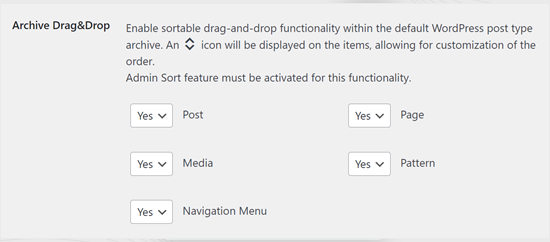
- Para cada tipo de conteúdo que você deseja reorganizar, abra o menu suspenso e selecione ‘Sim’ para ativar a reordenação por arrastar e soltar.
Etapa 4: salvar configurações
- Depois de configurar tudo, clique em ‘Salvar configurações’ para aplicar as alterações.
Etapa 5: reordene seu conteúdo
- Agora, vá para a área de conteúdo que deseja reordenar, como Postagens »Todas as postagens .
- Você verá a lista de postagens e poderá simplesmente arrastá-las e soltá-las na ordem que preferir.
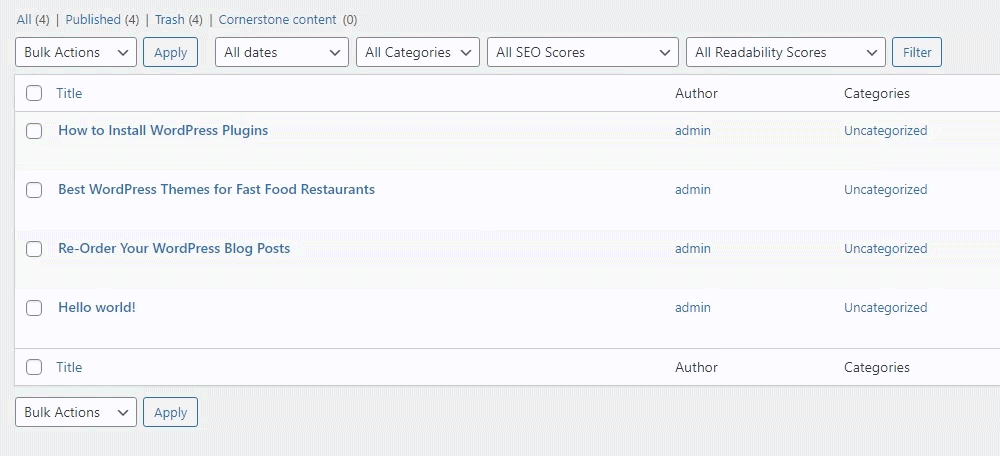
4. Use o recurso Arrastar e Soltar para tipos de postagem de produtos (Woocommerce)
Se você administra uma loja de comércio eletrônico e a utiliza com Woocomemrce, há um recurso de arrastar e soltar com a ajuda do qual você pode facilmente reordenar seus produtos.

Veja como reordenar seus produtos WooCommerce usando o recurso integrado de arrastar e soltar, passo a passo:
Etapa 1: vá para todos os produtos
- No painel do WordPress, navegue até Produtos »Todos os produtos .
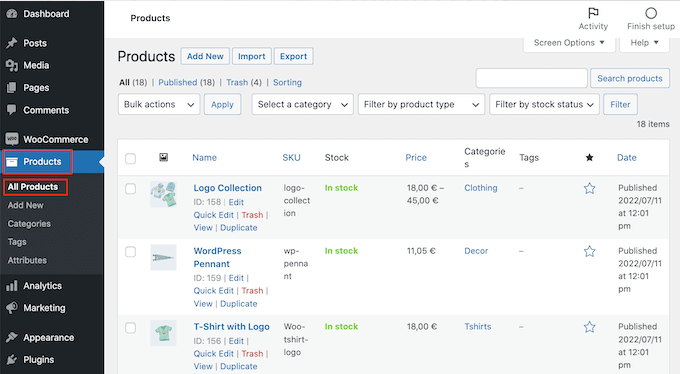
Etapa 2: clique no link de classificação
- No topo da página, encontre e clique no link ‘Classificação’ .
Etapa 3: reordene seus produtos
- Você verá seus produtos listados e agora poderá alterar sua ordem arrastando e soltando-os nas posições de sua preferência.
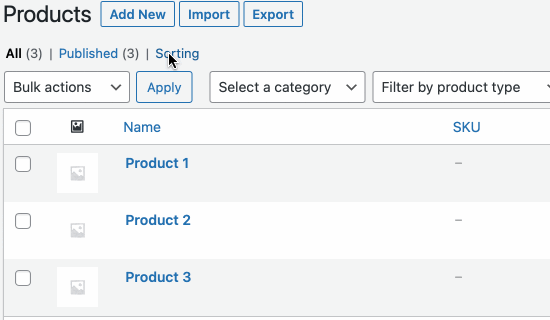
Etapa 4: parar de classificar
- Quando estiver satisfeito com o novo pedido de seus produtos, clique no link ‘Todos’ para sair do modo de classificação.
5. Reordene as postagens no WordPress usando códigos personalizados (para usuários avançados)
Se você quiser alterar a forma como o WordPress organiza todas as suas postagens, incluindo as futuras, talvez seja necessário adicionar algum código personalizado.
Por exemplo, se você quiser alterar a organização das postagens, normalmente será necessário adicionar um código especial ao WordPress.
Mas tenha cuidado com os códigos, embora você possa encontrar vários posts que ajudam a editar o arquivo function.php do seu tema. Mas tenha cuidado, isso pode levar a erros que podem danificar o seu site.
Se você atualizar seu tema WordPress, todas as alterações feitas em functions.php serão perdidas.
Em vez disso, é melhor usar um plugin chamado WPCode . Este plugin é fácil de usar e seguro de usar. Ele permite adicionar código personalizado (como CSS, HTML ou PHP) sem arriscar a funcionalidade do seu site.
Etapa 1: instalar e ativar o WPCode
- Vá para o painel do WordPress.
- Procure e instale o plugin WPCode .
- Depois de instalado, clique em Ativar .
Etapa 2: adicionar um novo trecho de código
- Após a ativação, vá para Code Snippets » Add Snippet .
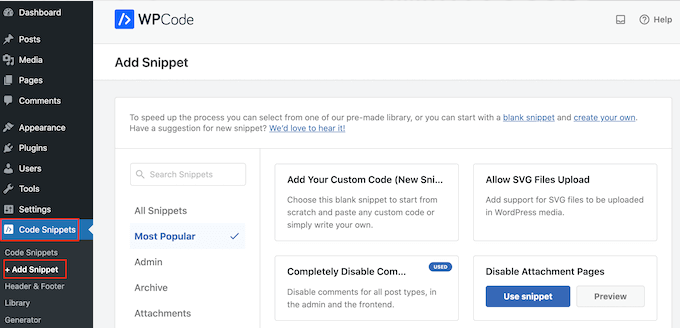
Etapa 3: comece a adicionar seu código personalizado
- Passe o mouse sobre 'Adicionar seu código personalizado' e clique em 'Usar snippet' .
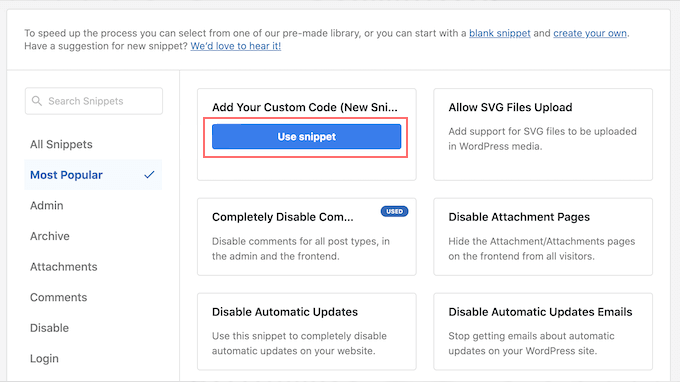
Etapa 4: dê um título ao seu snippet
- Digite um título para seu snippet de código personalizado. Isso ajuda você a reconhecê-lo mais tarde.
Etapa 5: selecione o tipo de código
- Abra o menu suspenso 'Tipo de código' e escolha 'Snippet PHP' .
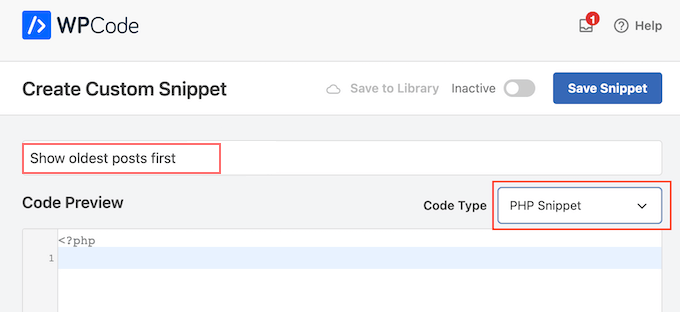
Etapa 6: insira o código
- No editor de código, adicione o seguinte snippet de código para exibir primeiro as postagens mais antigas:
// Function to modify default WordPress query
function wpb_custom_query( $query ) {
// Make sure we only modify the main query on the homepage
if( $query->is_main_query() && ! is_admin() && $query->is_home() ) {
// Set parameters to modify the query
$query->set( 'orderby', 'date' );
$query->set( 'order', 'ASC' );
}
}
// Hook our custom query function to the pre_get_posts
add_action( 'pre_get_posts', 'wpb_custom_query' );
Etapa 7: definir as opções de inserção
- Role até a seção 'Inserção' .
- Certifique-se de que 'Inserção automática' esteja selecionado, para que seu código seja executado em todo o site.
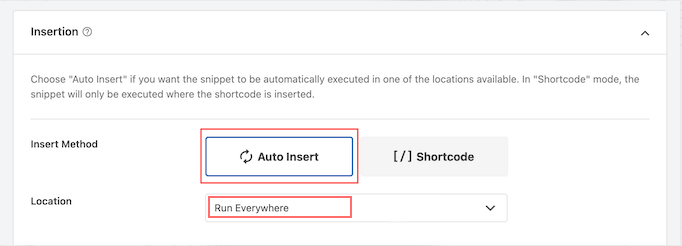
- Abra o menu suspenso 'Local' e escolha 'Executar em qualquer lugar' .
Etapa 8: ativar o snippet
- Na parte superior da tela, alterne de ‘Inativo’ para ‘Ativo’ .
Etapa 9: salve seu snippet
- Clique em 'Salvar trecho' para ativar o código PHP.
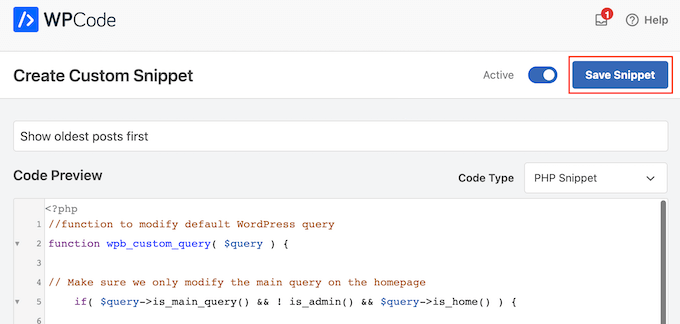
Etapa 10: verifique seu site
- Visite seu site para ver as postagens reorganizadas de acordo com seu código!
Este processo o ajudará a alterar a forma como as postagens são exibidas em seu site sem o risco de editar diretamente os arquivos do tema.

Conclusão
Pode parecer simples, mas reordenar postagens no WordPress pode ter um impacto significativo na experiência geral do usuário. O melhor disso é que o WordPress permite um grande grau de liberdade para personalizá-lo e implementá-lo como desejar.
Espero que os métodos mencionados acima ajudem você a reordenar facilmente as postagens do blog em seu site WordPress. Se você gostou deste post, fique à vontade para compartilhar suas opiniões na seção de comentários abaixo.

Rahul Kumar é um entusiasta da web e estrategista de conteúdo especializado em WordPress e hospedagem na web. Com anos de experiência e o compromisso de se manter atualizado com as tendências do setor, ele cria estratégias on-line eficazes que direcionam o tráfego, aumentam o engajamento e aumentam as conversões. A atenção de Rahul aos detalhes e a capacidade de criar conteúdo atraente fazem dele um recurso valioso para qualquer marca que busca melhorar sua presença online.